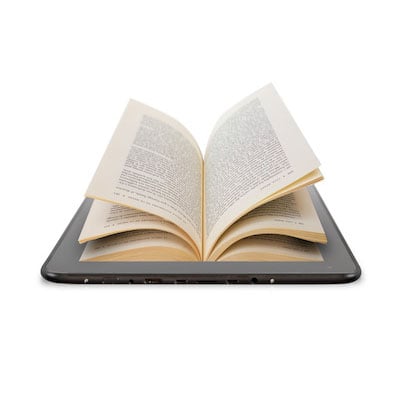
【書籍制作ワークフロー】ReVIEW 入門 #01 – ReVIEW をインストール
そんな訳で、ReVIEW を使って簡単な電子書籍を作成するまでのフローを学んでみることにします。
はじめに - ReVIEW って何?
ざっくばらんに言えば、テキストマークアップ型の原稿フォーマットです。Markdown や Wiki のような ReVIEW 記法でテキストファイルを作成し、それらを ePUB だけでなく PDF(LaTeX)、XHTML、XML といったマルチフォーマットに出力可能なフレームワークです。
Microsoft Word や Adobe InDesign では単一フォーマットでの出力が基本であるうえ、著者が一人であればまだしも、複数人で一つの書籍を書くとなるとレイアウトや書式の統一を図るのがなかなか難しかったりする訳です。これはコンテンツ(文章や画像)とレイアウトという異なる要素が混在していることが主な原因です。
これに対し ReVIEW は、コンテンツを ReVIEW 記法のテキストデータで作成します。ここではレイアウトに関する記述は一切せず、レイアウトは CSS やLaTeX で定義します。つまりコンテンツとレイアウト(デザイン)を分離させることができるというわけです。これは HTML は文書の構造のみを定義してスタイルを CSS 側で制御するという Web 制作の考え方と同じですね。

ReVIEW 環境を構築してみる
実際に ReVIEW を使うための環境を構築してみます。Mac OS X 上に作るのが最も簡単らしいので、今回は Mac に作成します。
Mac OS X Mavericks 上で進めていくとします。
Ruby をインストール
ReVIEW は Ruby で実装されているので、Ruby 環境を用意する必要があります。弊社ブログの過去記事に詳しいインストール方法が既に紹介されているので、そちらをご参照ください。
- Homebrew で作るモダンなフロントエンド開発環境 (Git + zsh + apache + MySQL + Ruby)
- rbenvとruby-buildで複数バージョンのrubyをインストール
bundler をインストール
ReVIEW は Ruby の gem なわけですが、プロジェクト毎にこの gem を管理するために bundler をインストールしておくとします。こちらも過去記事に詳しく紹介されているので、そちらをご参照ください。
ReVIEW をインストール
と言っても単なる gem なので、インストール方法は従来のそれと何ら変わりません。ここでは bundler を使ってインストールします。
1) 作業ディレクトリを作成
いきなりインストールコマンドを実行せずに、まずは開発環境となる作業ディレクトリを作成してそこに移動します。
% mkdir try_review % cd try_review
2) 作業ディレクトリを初期化
次に以下のコマンドを実行して作業ディレクトリを初期化します。
$ bundle init Writing new Gemfile to /path/to/project/Gemfile
すると Gemfile というテキストファイルが生成されます。これをテキストエディタで開くとなんだか色々と書かれていますが、今回は ReVIEW だけ使えれば良いので、これらをまるごと消して以下のソースコードだけを書きます。
source "https://rubygems.org" gem "review"
保存したら以下のコマンドを入力して実行します。
$ bundle install --path vendor/bundle
ずらずらずらーっと文字が出てきますが、これで ReVIEW が作業ディレクトリに対してインストールされました。2013年12月現在の最新バージョンは1.1.0です。
ReVIEW って誰が作ってるの?
2006年に青木峰郎(@ mineroaoki)さんによって開発されました。その後、武藤健志(@kmuto)さん、高橋征義(@takahashim)さん、角征典(@kdmsnr)さんによって開発・保守が引き継がれました。
開発者が同じ日本人ということで、英語が苦手な僕らでも安心してドキュメントを漁ることが出来るというわけです。
また高橋征義さんは、達人出版会という出版サービスを運営しており、そこでは ReVIEW で制作された書籍が多く販売されています。
そんな訳で、ReVIEW の動作環境は構築出来ました。早速電子書籍を作っていきたいところですが、言うまでもなく ReVIEW は基本テキストエディタで執筆していくものなので、そのための支援ツールを用意したいところです。次回はその辺りについて紹介するとします。

![[アップデート] AWS Lambda で Ruby 3.3 が使えるようになったようなので、使えるか確認してみた](https://devio2023-media.developers.io/wp-content/uploads/2023/08/aws-lambda.png)



![[小ネタ]TSVをマークダウンのテーブルに変換するRubyスクリプト](https://images.ctfassets.net/ct0aopd36mqt/1dD7b8HkT2sbiJzUIewMTD/e5cdc6f33c4fdd9d798f11a4564612ff/eyecatch_developersio_darktone_1200x630.jpg)


